Interfejs sieciowy PrusaLink pozwala monitorować drukarkę Original Prusa SL1/SL1S przez sieć lokalną. Daje Ci poniższe możliwości:
- Przesyłanie plików z projektami.
- Rozpoczynanie i zatrzymywanie drukowania.
- Zarządzanie projektami w pamięci wewnętrznej i zewnętrznej.
- Informacje i statystyki dla głównych komponentów.
- Zarządzanie i wyświetlanie szczegółów dotyczących obecnie trwającego wydruku, np. zmiana czasu naświetlania lub podgląd komunikatów o konieczności dolania żywicy.
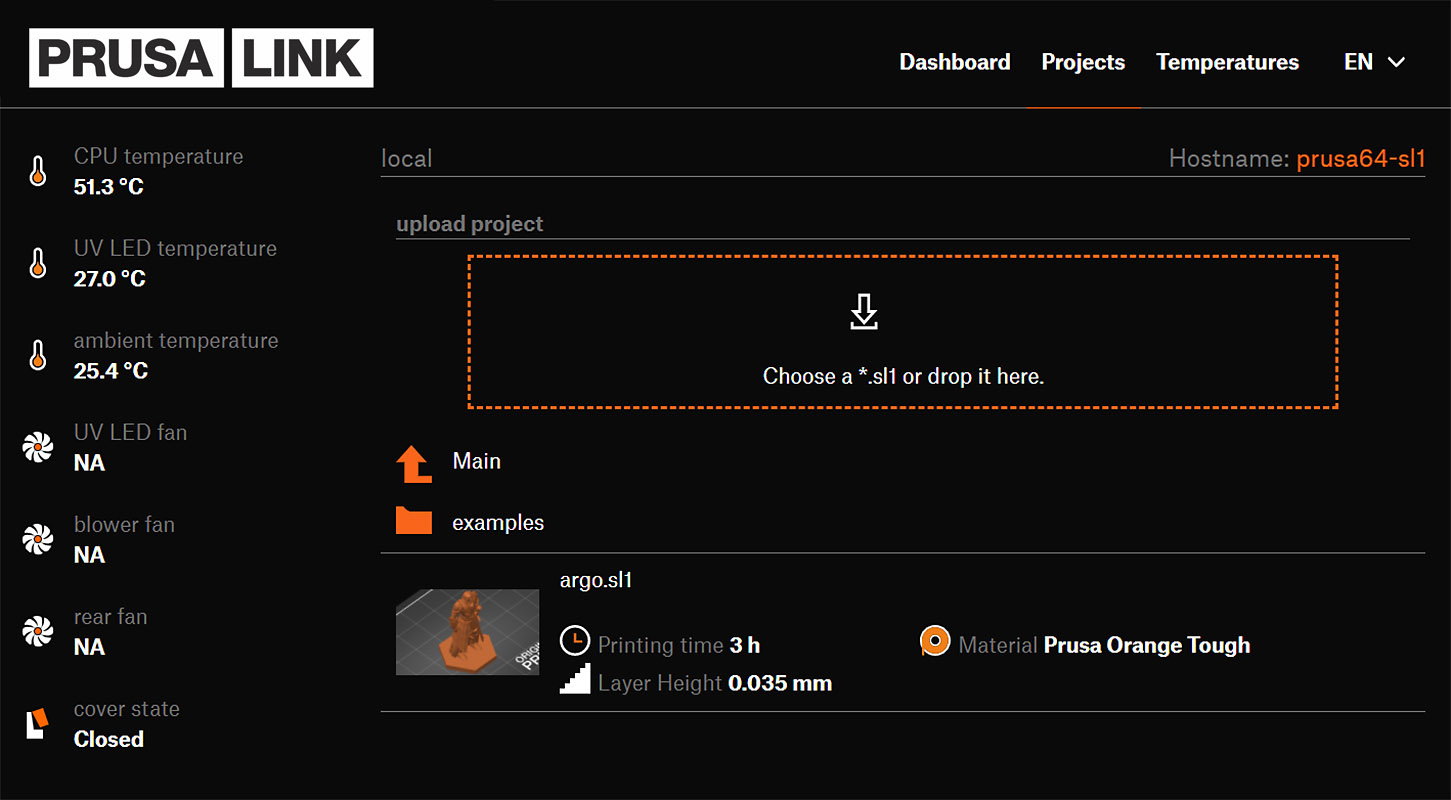
Drukarka musi być podłączona do Twojej sieci przez Wi-Fi lub przewód Ethernet. Po połączeniu z siecią drukarce zostanie przydzielony adres IP, którego możesz użyć, aby otworzyć interfejs PrusaLink. Oprócz tego wymagana jest nazwa użytkownika i hasło.

Zabezpieczenia
System jest domyślnie zabezpieczony przez HTTP digest dla zwiększenia bezpieczeństwa drukarki. Nazwę użytkownika możesz znaleźć i zmienić w menu drukarki: Ustawienia -> Sieć -> Dane logowania.
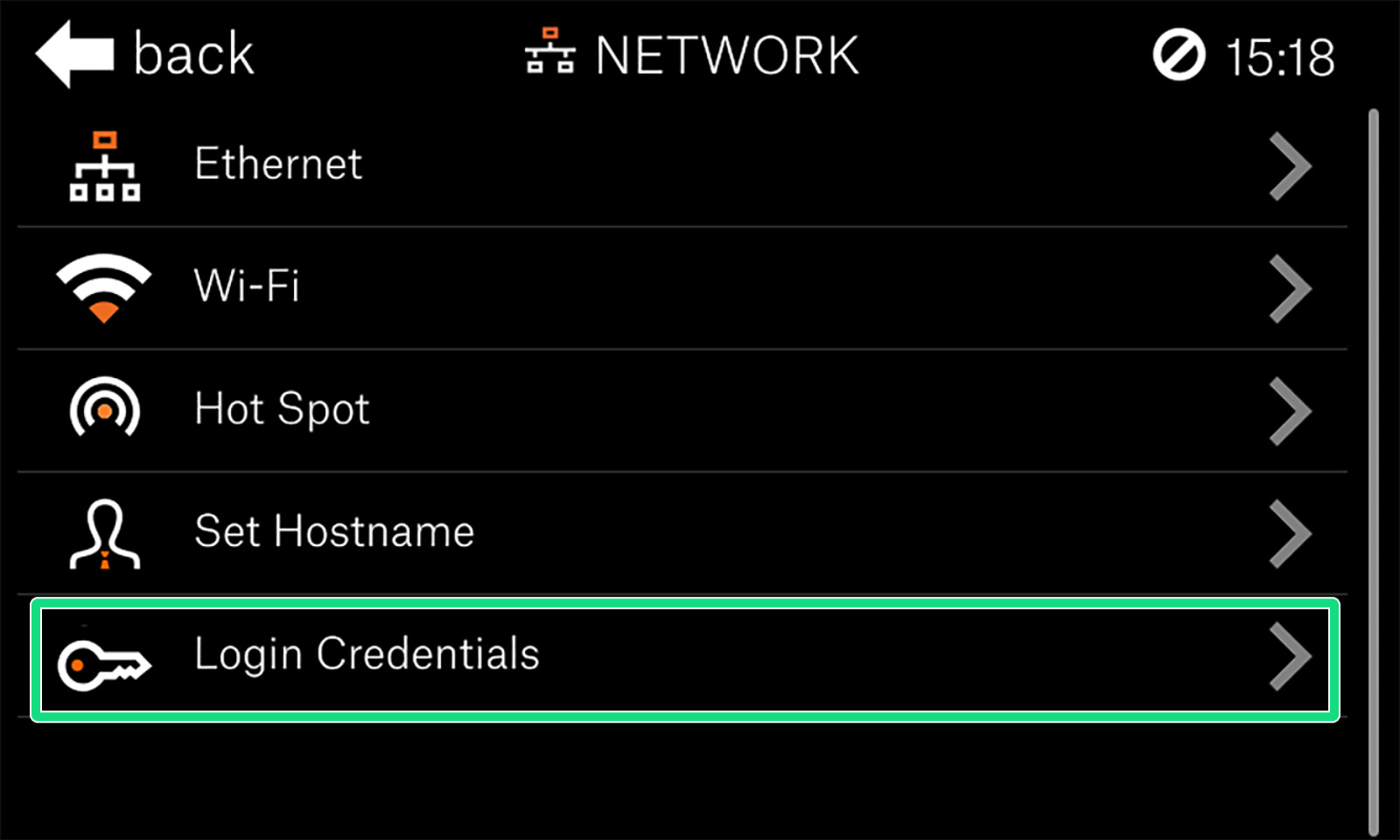 | 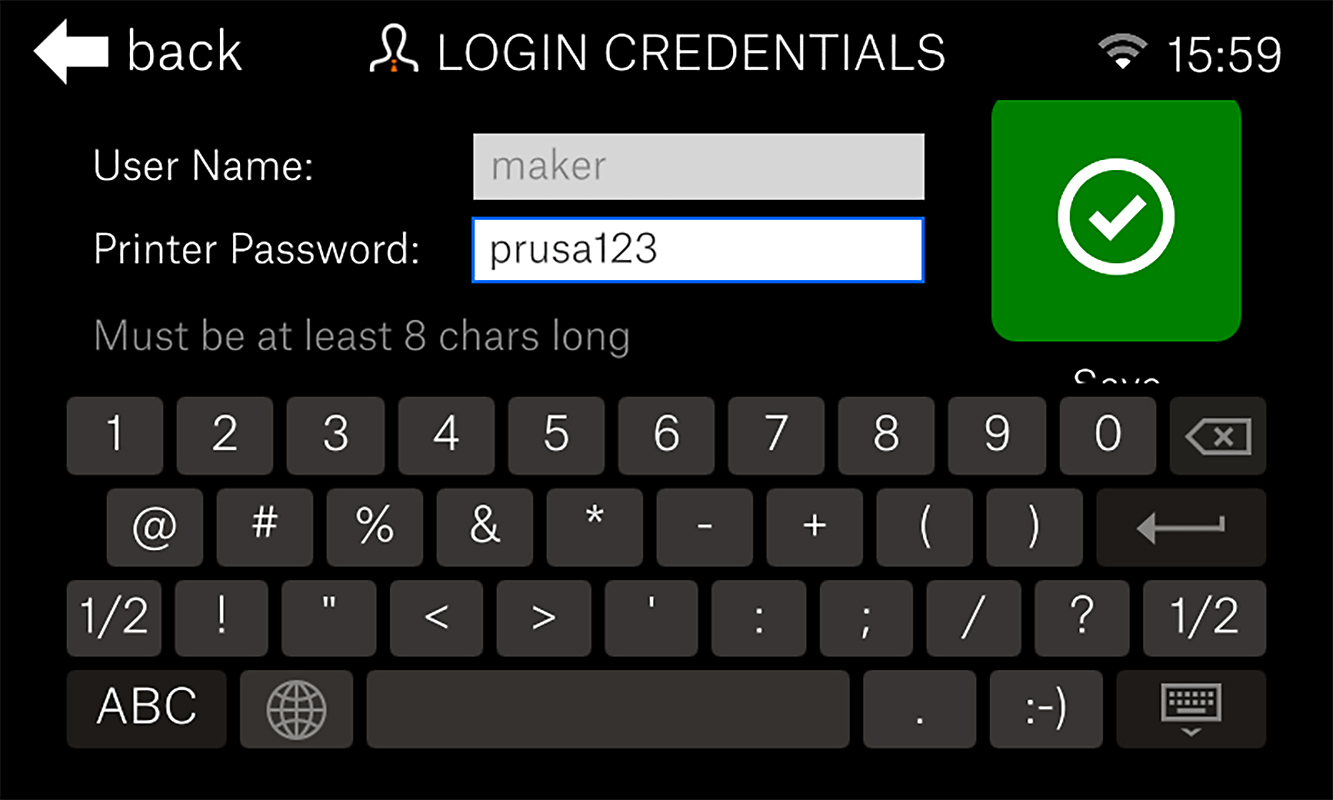 |
Nie używaj hasła "prusa123"!!!
HTTP digest można wyłączyć i włączyć na górze sekcji Dane logowania (pomarańczowy prostokąt). Po wyłączeniu system będzie używać prostszego uwierzytelniania kluczem API. Ta opcja nie jest jednak zalecana ze względów bezpieczeństwa, ponieważ klucz jest wysyłany bez szyfrowania.
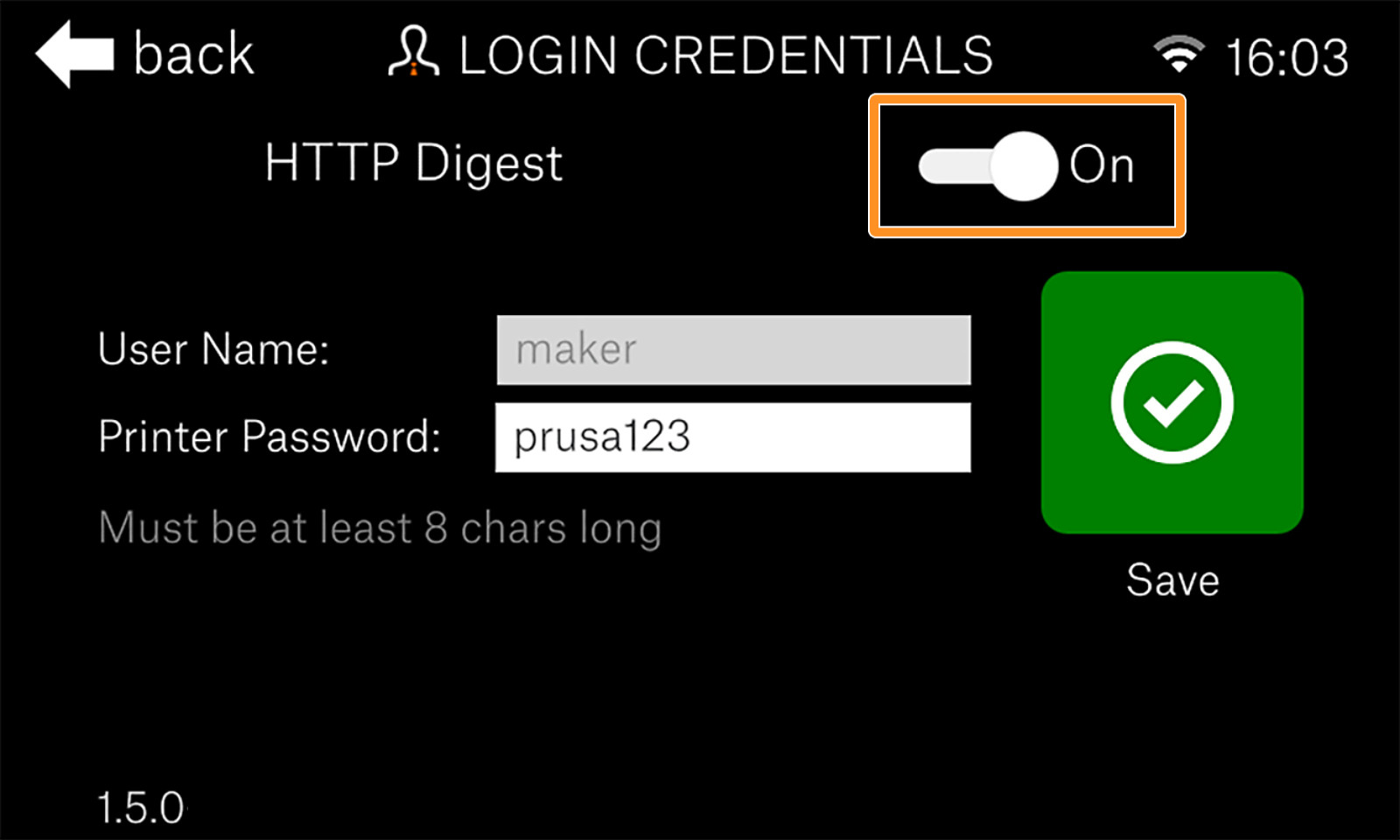 | 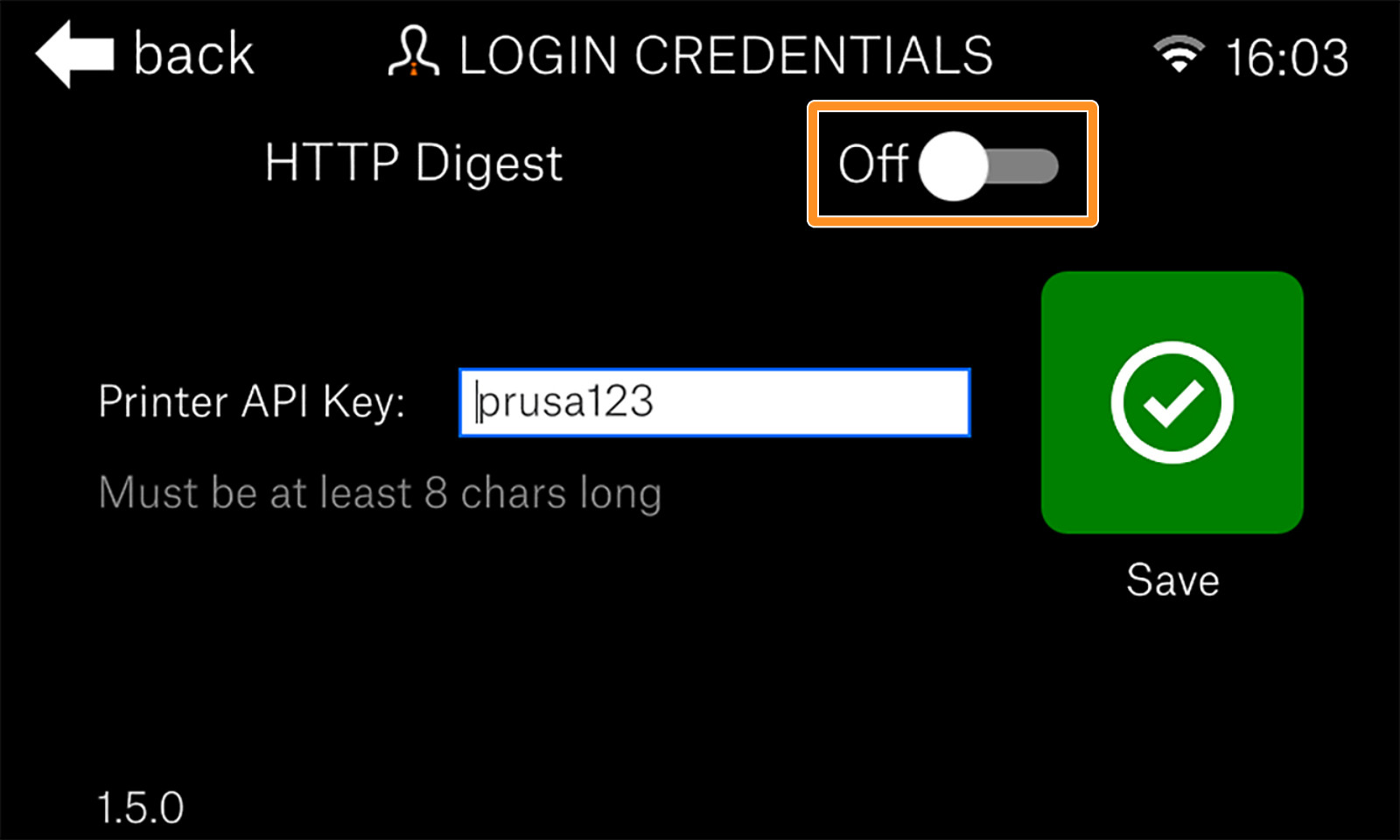 |
Odnalezienie adresu IP
Po połączeniu z siecią, adres IP drukarki znajdziesz w jej menu, w sekcji Ustawienia -> Sieć, w pozycji Wi-Fi lub Ethernet, w zależności od rodzaju połączenia.
Do odnalezienia adresu IP drukarki możesz również użyć aplikacji do skanowania sieci Wi-Fi, np. Fing. Nazwą drukarki będzie nazwa hosta, domyślnie "prusa64-sl1".
Dostęp przez kod QR
Masz również dostęp do kodu QR zawierającego adres IP, który możesz zeskanować, aby wygodnie dostać się do interfejsu PrusaLink. Przejdź do Menu ->Ustawienia -> Sieć i wybierz metodę połączenia - Wi-Fi lub Ethernet.
Pojawi się kod QR dający dostęp do interfejsu Prusa Connect Local. Przy połączeniu z Wi-Fi, kod QR najdziesz poniżej listy dostępnych sieci.
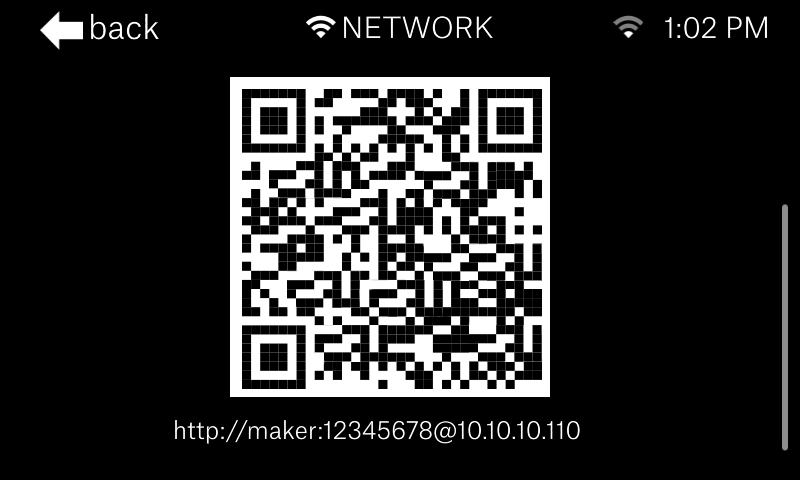
Przesyłanie plików bezpośrednio z PrusaSlicer
Drukowanie jednym kliknięciem
Po przesłaniu wydruku/projektu z PrusaSlicer lub przez PrusaLink, pojawi się on na ekranie, co umożliwia jego szybsze uruchomienie. Więcej informacji w artykule Drukowanie jednym kliknięciem.